iPad: So Insertieren oder Entfernen Sie die SIM-Karte
Erfahren Sie, wie Sie mit diesem Tutorial auf die SIM-Karte des Apple iPad zugreifen können.
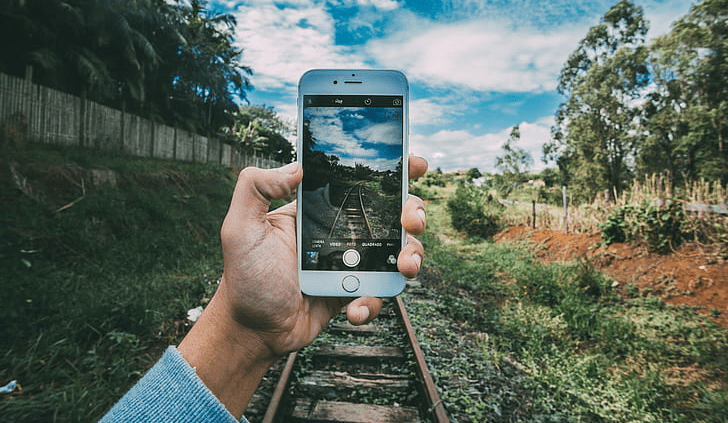
Das Teilen von Bildern, die Sie machen, ist für viele Menschen eine wichtige Verwendung jedes Mobiltelefons. Das Aufnehmen von Bildern ist jedoch nur ein Teil dieses Prozesses. Möglicherweise möchten Sie die Bilder zuerst ein wenig bearbeiten, bevor Sie sie hochladen. Zu warten, bis Sie nach Hause kommen, um Ihre Bilder zu übertragen, zu bearbeiten und dann hochzuladen, ist jedoch nicht jedermanns Sache. Viele Leute würden es vorziehen, ihre Bilder so schnell wie möglich zu veröffentlichen, aber das bedeutet, dass Sie sie von unterwegs bearbeiten können müssen. Hier kommen Fotobearbeitungs-Apps ins Spiel.
Direkt von Ihrem Telefon aus können Sie eine ganze Reihe von Effekten anwenden, die Ihnen die Flexibilität geben, Ihre Fotos unterwegs zu bearbeiten, damit sie bereit zum Posten sind.
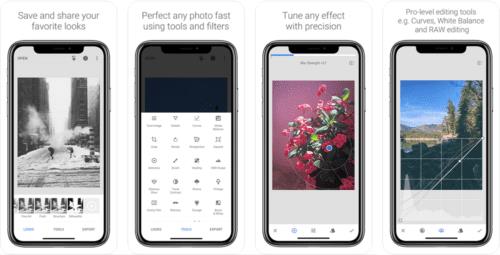
Bild mit freundlicher Genehmigung von Google, über den Apple App Store .
Die Fotobearbeitungs-App Snapseed von Google bietet eine Vielzahl hochwertiger Funktionen und ist dabei völlig kostenlos, sogar frei von Mikrotransaktionen. Snapseed kann JPG- und RAW-Dateitypen mit jedem der 29 Tools und Filter bearbeiten. Sie können wählen, ob Sie Ihre eigenen Filter bearbeiten oder erstellen möchten, wenn keiner der Standardfilter der gewünschten Ästhetik entspricht. Mit dem „Healing“-Tool können Sie beispielsweise jemanden aus einem Bild entfernen, während Sie mit Face Pose die Pose von Porträts mithilfe von 3D-Modellen korrigieren können.
Jede der von Ihnen vorgenommenen Änderungen wird im Bearbeitungsverlauf gespeichert, sodass Sie eine vorherige Bearbeitung bei Bedarf ändern oder rückgängig machen können.
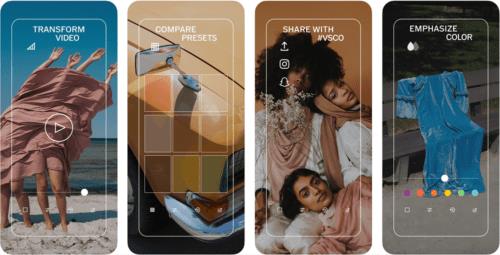
Bild mit freundlicher Genehmigung von Visual Supply Company, über den Apple App Store .
VSCO kann kostenlos heruntergeladen werden, erfordert jedoch ein Jahresabonnement von 19,99 GBP, um alle Filter freizuschalten. Es bietet 10 Voreinstellungen und einige Tools für kostenlose Benutzer sowie die Möglichkeit, RAW-Bilder zu bearbeiten. Das vollständige Set mit mehr als 200 Geschenken und einer breiteren Auswahl an Tools ist auf zahlende Abonnenten beschränkt, aber selbst mit den kostenlosen Tools haben Sie eine ziemlich anständige Auswahl an Optionen. Wenn Sie nur nach einigen grundlegenden Filtern suchen und die gleichen wiederverwenden möchten, ist VSCO ein gutes Werkzeug.
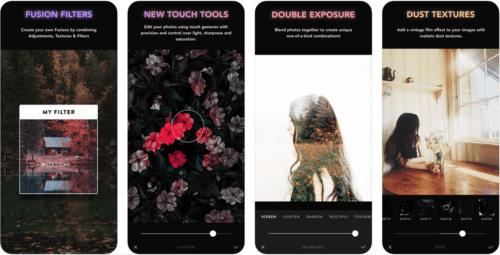
Bild mit freundlicher Genehmigung von Afterlight Collective Inc, über den Apple App Store .
Afterlight bietet viele Filter, Werkzeuge und Anpassungen. Alle Funktionen sind in der kostenlosen Version verfügbar, obwohl viele der fortgeschritteneren Funktionen lediglich Vorschauen sind, die Sie ohne Abonnement nicht speichern können. Es gibt drei Abonnementoptionen, monatlich, jährlich und lebenslang, die jeweils 2,99 £, 17,99 £ und 34,99 £ kosten. Der „Light Leaks“-Effekt wird für beste Genauigkeit von echtem 35-mm-Film übernommen, während viele andere Effekte auf echten Filmeffekten basieren – für maximale Wirkung.
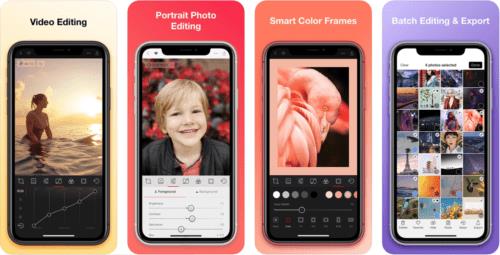
Bild mit freundlicher Genehmigung von Bergen Co, über den Apple App Store .
Darkroom nutzt so viele iOS-Integrationen wie möglich, um Ihnen maximale Flexibilität zu bieten. Es unterstützt RAW-Bilder und kann Bilder mit bis zu 120 Megapixeln akzeptieren. Darkroom muss aufgrund seiner Integration in die Kamerarolle nie Bilder importieren. Dies bedeutet, dass Ihre Bearbeitungen im Originalbild und nicht in einer Kopie gespeichert werden können, wodurch Sie Platz auf Ihrem Telefon/Cloud-Speicher sparen. Einige Tools sind kostenlos, aber um alles freizuschalten, müssen Sie ein Abonnement für 3,99 £ pro Monat, 19,49 £ pro Jahr oder 48,99 £ für ein lebenslanges Abonnement für alle Funktionen abschließen.
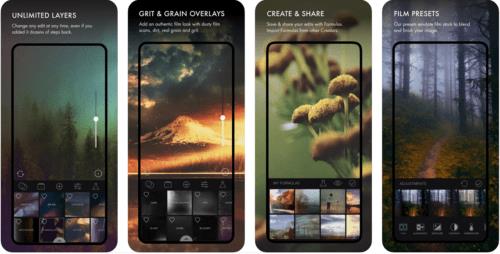
Bild mit freundlicher Genehmigung von Merek Davis Com LLC, über den Apple App Store .
Mextures , das £ 1,99 kostet, ist als ebenenbasierte Fotobearbeitungs-App konzipiert, mit der Sie verschiedene Effekte stapeln und dann nach Bedarf ändern können. Es gibt eine Reihe von Standardfiltern, aber Sie können auch Ihre eigenen Stapeleffekte speichern, wenn Sie dies bevorzugen. Während viele Filter standardmäßig sind, können Sie zusätzliche Funktionspakete hinzufügen, die jeweils 0,99 £ oder 1,99 £ kosten. Es gibt keine monatlichen Abonnements. Diese fügen zusätzliche Filter wie Lichtlecks und Staub hinzu und ermöglichen es Ihnen, nur die gewünschten Extras zu kaufen.
Erfahren Sie, wie Sie mit diesem Tutorial auf die SIM-Karte des Apple iPad zugreifen können.
In diesem Beitrag erklären wir, wie Sie ein Problem lösen können, bei dem die Karten-Navigation und GPS-Funktionen auf dem Apple iPhone nicht richtig funktionieren.
Aktivieren Sie iMessage-Effekte auf Ihrem iPhone für ein interaktives Messaging-Erlebnis. Erfahren Sie, wie Sie die Effekte aktivieren und nutzen können.
Erfahren Sie, wie Sie den Hintergrund auf Ihrem iPhone verwischen können, um perfekte Porträts zu erstellen. Nutzen Sie unsere Tipps für atemberaubende Ergebnisse.
Erfahren Sie, wie Sie die Zoom-Funktion auf Ihrem Apple iPhone oder iPad aktivieren oder deaktivieren.
Erfahren Sie, wie Sie Vorschläge für Siri-Apps auf Ihrem Apple iPhone und iPad löschen. Optimiere dein Nutzererlebnis mit einfachen Schritten.
Um das Gelbstichproblem auf Ihrem iPhone zu beheben, müssen Sie Ihre Farbeinstellungen anpassen, Night Shift und True Tone deaktivieren.
Step-by-Step Anleitung zum Blockieren von Popups in Safari auf MacOS (alle Versionen), iPhone und iPad. Inklusive Experten-Tipps für bessere Browsersicherheit.
Entdecken Sie fünf Möglichkeiten, Anrufe auf Ihrem iPhone stummzuschalten und unerwünschte Störungen zu vermeiden, um friedliche Momente zu genießen.
So legen Sie die Startseite für Safari auf Ihrem Apple iPhone oder iPad fest. Erfahren Sie die besten Tipps zur Optimierung Ihrer Nutzung.







